『redmi watch 5 本体』の「文字盤」が表示されている状態で、左右にスワイプすると「ウィジェット」が表示されます。
「どうすれば、『ウィジェット』の変更や削除ができるのかな?」
という疑問をお持ちの方に、変更や削除のやり方を図入りで紹介します。
【redmi watch 5】のマニュアルは残念ながらまだ日本語対応されていませんから・・・
「ウィジェット」の変更・追加・削除のやり方
「ウィジェット」の変更や削除するには、スマホの『Mi Fitness』アプリで設定する必要があります。
「ウィジェット」の削除と追加
「ウィジェット」をアプリで削除と追加する方法を紹介します。
まず、『Mi Fitness』を起動します。
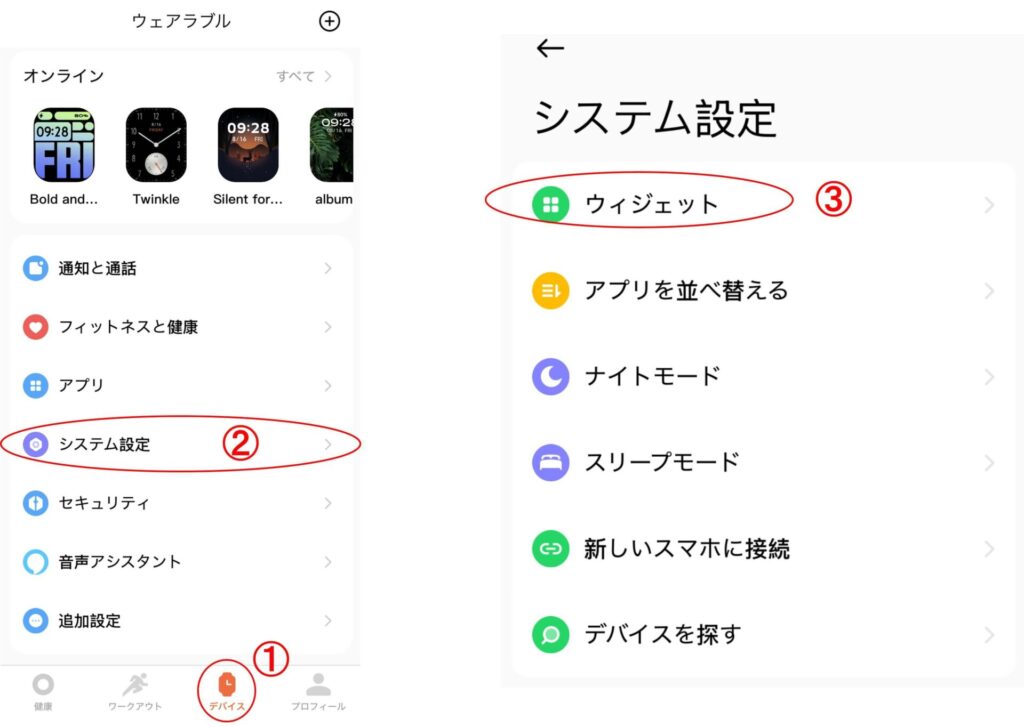
②「システム設定」をタップ
③「ウィジェット」をタップ
すると、『redmi watch 5 本体』で左右にスワイプした際の「ウィジェット」が表示されます。
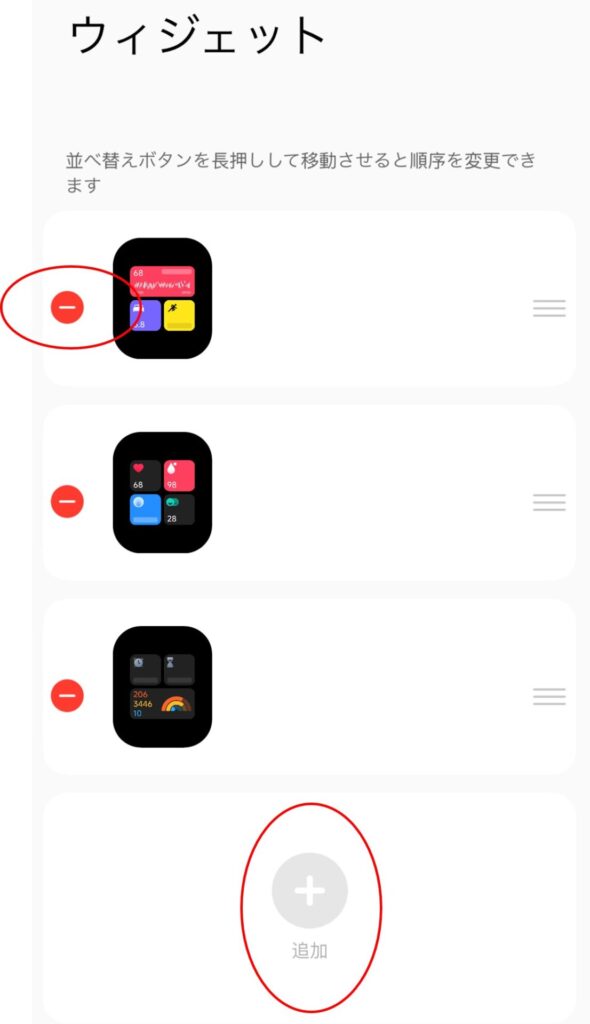
説明画面は3つのウィジェットですが、
標準状態では4つのウィジェットが表示されるはずです。
『削除』は、「ウィジェット」の左側の赤いーをタップするとできます。
『追加』は、画面下の追加をタップするとできます。
では、次は変更について説明しますね。
「ウィジェット」の変更
それでは、下図の様に、
①変更したい「ウィジェット」をタップします。
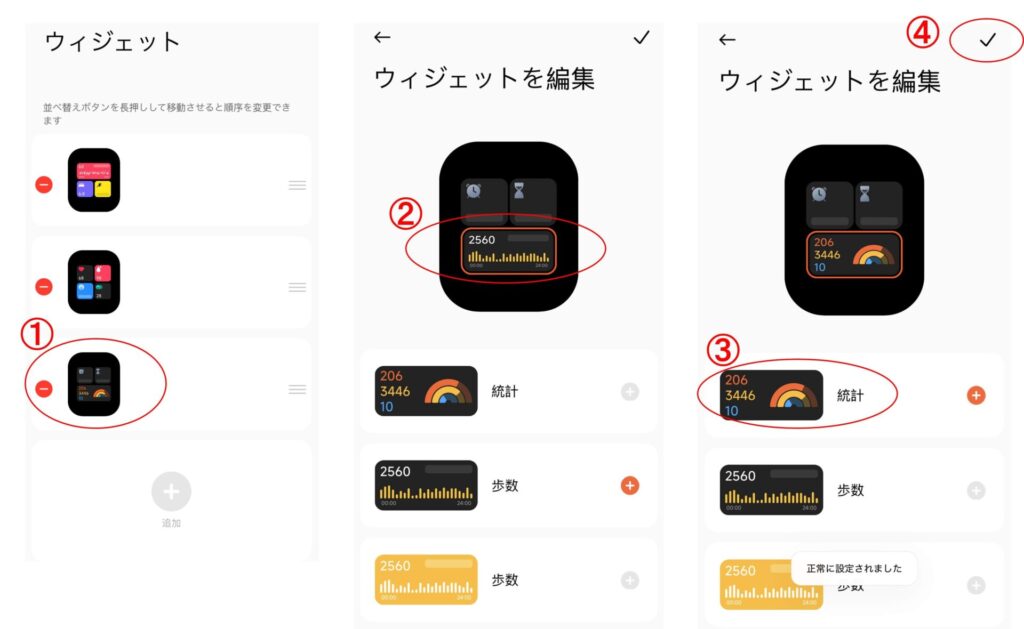
すると、『ウィジェットを編集』の画面に替わります。
②大きく表示された「ウィジェット」の変更したい部分をタップします。
次に、
③下の変更したい内容をタップし、
④右上の✅をタップします。
すると、スマホの画面に、「正常に変更されました」と表示され『watch 本体』にも反映されます。
なお、左上の←をタップした際に、
「設定を適用しますか?」
と表示された時は、「適用」をタップします。
「ウィジェット」の順番を変更する
「ウィジェット」を編集すると、
「ウィジェットの順番を変更したい!」
と思う方もいることでしょう。順番の変更は簡単です。

右側の三本棒をタップしたまま上下に移動するだけですから・・・
『watch 本体』の「文字盤」が表示されている状態で左にスワイプすると、上に移動させた順番で「ウィジェット」が表示されます。
まとめ
今回は、
『『redmi watch 5』「ウィジェット」の変更や削除のやり方!』と題しまして、
「どうすれば、「ウィジェット」の変更や削除ができるのか?」
という疑問をお持ちの方に向け、
スマホの『Mi Fitness』アプリを使用して、「ウィジェット」の変更、削除と追加、順番変更のやり方を紹介しました。


